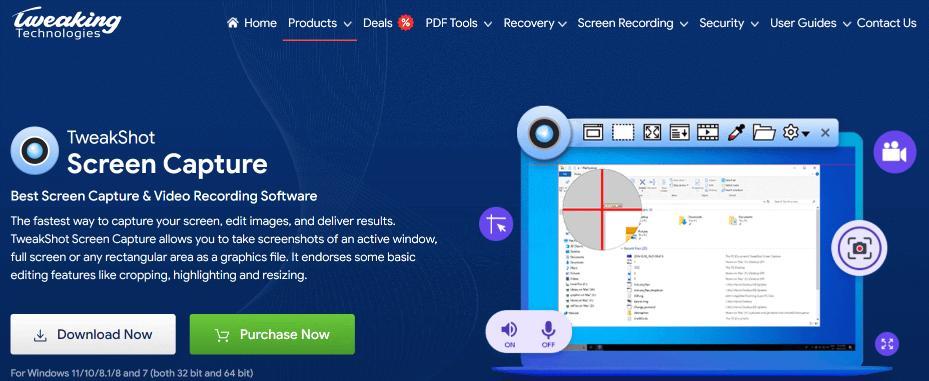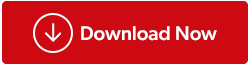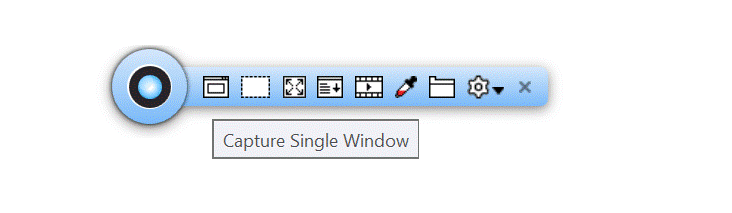Hefur þú einhvern tíma rekist á grípandi atriði í myndbandi sem þig langaði ólmur að fanga? Hvort sem það er hrífandi augnablik í kvikmynd, fyndið meme eða leiðbeiningarleiðbeiningar sem þú vilt vísa aftur í, þá er hæfileikinn til að taka mynd eða skjáskot úr myndbandi ómetanleg. Það hefur alltaf verið krefjandi að fanga þennan fullkomna ramma úr myndbandi. Hvort sem þú vilt vista eftirminnilegt augnablik, skrásetja ákveðna senu eða grípa mynd til frekari greiningar geturðu tekið myndir og skjáskot úr myndböndum á tölvunni þinni.
Þessi handbók mun kafa ofan í hinar ýmsu leiðir sem þú getur tekið myndir og skjámyndir úr myndböndum á tölvunni þinni. Við munum kanna úrval af verkfærum og hugbúnaði, allt frá innbyggðum eiginleikum til sérstakra skjámyndaforrita, veita nákvæmar leiðbeiningar og gagnlegar ábendingar til að tryggja að þú takir fullkomna mynd úr myndbandinu þínu.
Svo án frekari ummæla skulum við byrja.
Verkfæri og tækni til að taka mynd/skjáskot úr myndbandi
Aðferð 1: Taktu mynd úr myndbandi með TweakShot skjámynd
TweakShot Screen Capture er fjölhæft og auðvelt í notkun tól til að taka skjámyndir og taka upp myndbönd á Windows. Það býður upp á gott jafnvægi á eiginleikum og auðvelda notkun, sem gerir það að verkum að það hentar bæði byrjendum og reynda notendum. Það býður upp á margs konar eiginleika, þar á meðal:
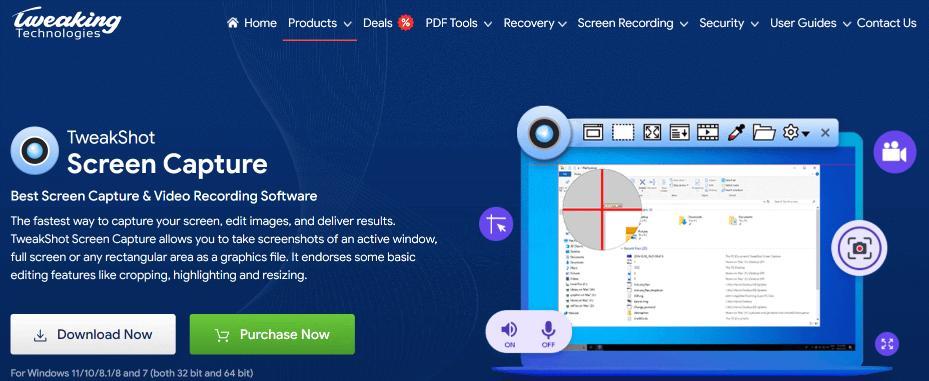
Skjámyndataka
- Taktu allan skjáinn, tiltekið svæði, virkan glugga eða fletglugga.
- Taktu kyrrmyndir eða taktu upp myndbönd.
- Notaðu ýmsar tökustillingar eins og seinkaða töku, bilatöku og gluggatöku.
Myndvinnsla
- Skerið, breyttu stærð og skrifaðu athugasemdir við skjámyndir.
- Bættu texta, örvum, formum og öðrum þáttum við skjámyndirnar þínar.
- Notaðu ýmis áhrif og síur.
Myndbandsupptaka
- Taktu upp skjáinn þinn með hljóð- og hljóðnemainntaki.
- Veldu úr mismunandi upptökustillingum, svo sem allan skjáinn, tiltekið svæði og virkan glugga.
- Bættu athugasemdum og áhrifum við upptökurnar þínar.
Aðrir eiginleikar
- Hladdu upp skjámyndum þínum og upptökum á skýgeymsluþjónustu eins og Google Drive, Dropbox og OneDrive.
- Deildu skjámyndum þínum og upptökum beint á samfélagsmiðla.
- Búðu til GIF úr skjáupptökum þínum.
- Notaðu litavalstæki til að bera kennsl á hvaða lit sem er á skjánum þínum.
Svona á að taka myndir úr myndbandi með TweakShot Screen Capture -
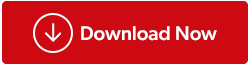
- Spilaðu hvaða myndskeið eða kvikmynd sem þú getur tekið skjáskot af.
- Tvísmelltu á táknið fyrir TeakShot Screen Capture til að ræsa hugbúnaðinn úr skjáborðsglugganum.
- Nú efst á tölvuskjánum þínum smellirðu á táknið Capture Single Window og ýttu síðan á Enter takkann til að staðfesta aðgerðina.
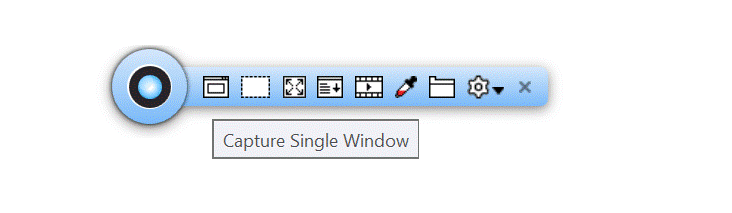
- Skjámyndamöppan þín opnast sjálfkrafa.
Lestu einnig: Bestu léttu skjámyndatólin fyrir Windows
Aðferð 2: Taktu skjáskot úr myndbandinu með því að nota klipputækið
Snipping Tool er innbyggt forrit á Windows sem gerir þér kleift að taka skjámyndir af öllum skjánum þínum, tilteknum gluggum eða rétthyrndum eða frjálsu svæðum á skjánum þínum. Þetta er einfalt og auðvelt í notkun tól sem getur hjálpað til við að fanga upplýsingar á skjánum þínum, eins og villuboð, innihald vefsíðu eða leiðbeiningar.
- Spilaðu hvaða myndskeið eða kvikmynd sem þú getur tekið skjáskot af.
- Gerðu hlé á myndskeiðinu og ýttu á Windows takkann + Shift takkann + S takkann til að virkja klippingartólið.
- Þegar tólið hefur verið virkjað skoðaðu efst á miðju tölvuskjásins þíns ýttu á klippihamur fellivallyklatáknið og veldu Rétthyrningur .
- Dragðu rétthyrninginn til að ná yfir viðkomandi svæði til að fanga með því að nota tólið. Þegar músinni er sleppt mun tólið taka myndina samstundis.
Lestu einnig: Hvernig á að laga Snipping Tool sem virkar ekki á Windows 10
Aðferð 3: Hvernig á að taka myndbandsskjámynd með því að nota Windows myndirnar
Windows Photos appið er foruppsett á Windows tölvum. Það virkar sem mjög leiðandi myndvinnslutól sem og tæki til að draga kyrrmyndir úr myndböndum.
- Farðu yfir á myndbandið þitt og hægrismelltu á það.
- Veldu nú Opna með > Myndir . Myndbandið mun byrja.
- Settu bendilinn þinn inni í spilaranum og hægrismelltu.
- Smelltu á Breyta og Búðu til núna bankaðu á Vista myndir.
- Myndbandið er geymt sem röð af „lifandi myndum“ í myndamöppunni.
- Farðu nú yfir í myndamöppuna og tvísmelltu á þá 'lifandi mynd'.
- Til að fara yfir kyrrmyndirnar með því að nota hægri og vinstri örvatakkana . Þegar þú finnur kyrrmyndina sem þú vilt, smelltu á " Vista mynd " til að vista hana.
Lestu einnig: Hvernig á að taka háupplausn skjámyndir í Windows 11/10?
Aðferð 4: Notaðu innbyggða flýtilykla til að taka skjámynd úr myndbandi
Önnur aðferð til að taka mynd úr myndbandi felur í sér að nota flýtihnappa. Þú getur fengið aðgang að þessum flýtivísum með því að banka á hóp lykla eða sett af lyklum.
Til að taka mynd eða skjáskot úr myndbandi með því að nota flýtilykla á Windows, ýttu samtímis á Window takkann með Print Screen takkanum eða, á ákveðnum fartölvum, ýttu á Function takkann og Print Screen takkann. Til að fá skjámynd á öllum skjánum úr myndbandi á Mac með flýtilyklum, ýttu á Shift takkann, Command takkann, plús 3 , sem vistar myndina sjálfkrafa á tölvunni þinni.
Bónus: Ef þú elskar að horfa á myndbönd og kvikmyndir með VLC fjölmiðlaspilaranum á tölvunni þinni, skoðaðu þá hvernig á að taka skjámyndir af myndbandi í VLC fjölmiðlaspilaranum.
Lestu einnig: Hvernig á að taka skjámynd á Mac: 5 einfaldar leiðir
Að fanga minningar og augnablik, einn ramma í einu
Með ofgnótt af verkfærum og aðferðum sem til eru, er bara með einum smelli í burtu að ná hinni fullkomnu mynd úr myndbandi. Hvort sem þú ert frjálslegur notandi eða faglegur efnishöfundur, þá munu aðferðirnar sem skoðaðar eru í þessari handbók gera þér kleift að draga dýrmætar myndir úr myndböndunum þínum, auka vinnuflæðið þitt og gefa lausan tauminn af sköpunarmöguleikum þínum. Svo, farðu á undan, skoðaðu valkostina og byrjaðu að fanga þessi dýrmætu myndbandastundir til framtíðarvísbendinga, innblásturs eða einfaldlega til að njóta þess að varðveita minningar!
Fylgdu okkur á Facebook, Instagram, Twitter, YouTube og Pinterest til að fá fleiri slíkar úrræðaleitarleiðbeiningar, lista og ráð og brellur sem tengjast Windows, Android, iOS og macOS.